把Ubuntu装进移动硬盘里
说下背景吧
经过三月中旬某次狗血更新后,我的电脑似乎是缺脉动一般,什么程序都打不开,还贼慢
回退回退... 成功了!
好的,如果您不安装最新的安全更新,4月10号后我们将不再提供最新更新balabala...
而且个人想Ubuntu很久了,这次突然来了兴致干脆一波做掉这桩心头大事
2018.4.14
上周买的Seagate,回校第二天到家= =

PS:这个怎么轻飘飘的一点质感都没有(果然电视里面藏铁块不是瞎编的)
还行,然后准备了一波Ubuntu 16.04.4 LTS
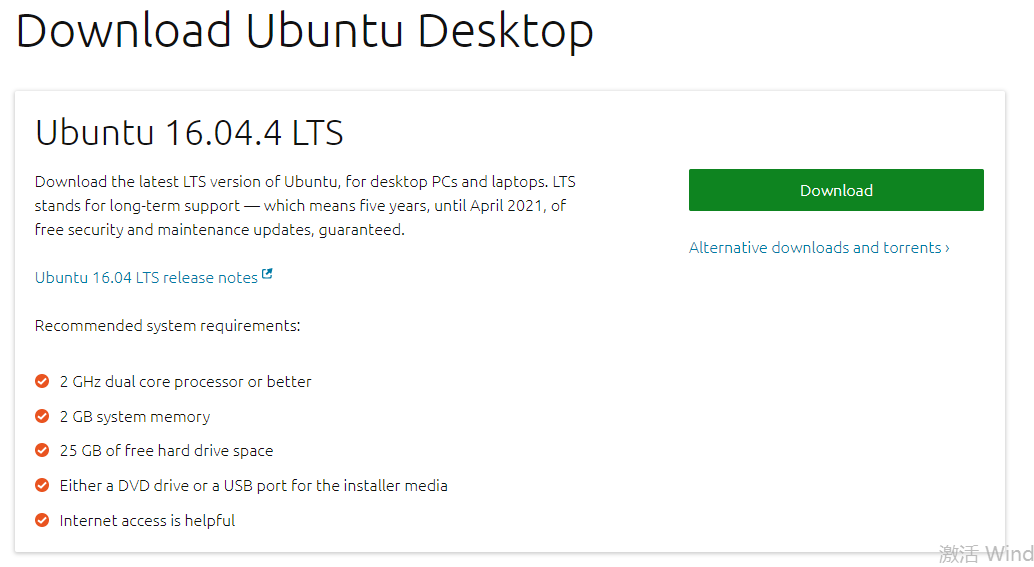
这次进Ubuntu官网找系统貌似没语言选项什么的,差评,虽然我不需要
(话说上qu次nian的麒麟版好像找不到了,官网一直只放“能用的版本”的样子)
然后根据各路博客提供的经验,我需要:
1. 制作一个USB启动盘,然后装系统进移动硬盘(直接模拟机不行的吗)
2. 研究一波怎么用移动硬盘开机
制作启动盘的话我找到个看上去很高大上的东西(主要是不用安装)

地址:https://www.pendrivelinux.com/universal-usb-installer-easy-as-1-2-3/
于是拔剑四顾心茫然,发现自己没有可用的U盘
然后看到了那个坚贞不屈的MP3
6,把MP3插进电脑里```然后在出现的可移动盘上点右键,往下找,出现“格式化”,点击它,最重要的是一般MP3选用格式必须是“FAT”格式,而默认是“FAT32”,如果点了它,就成了可移动盘听不了歌了。
经过再三考虑,我决定还是买个新的U盘吧
这个风险太大了(其实是迷之决定因素导致)
于是,开始划水,下周U盘到了再说
2018.4.22
可以,虽然经历了几番波折,我的U盘仍然准时到了家里
一个SanDisk

小巧,可爱,但是没有什么套的话接口真的不会很容易脏吗= =
一波制作启动盘
然后根据网络上的说法,要先用Windows这边的程序给硬盘分区
用的是DiskGenius,这东西不难,不要误伤其他硬盘就行
然后重启 F12 Boot Options 进入启动盘系统开始安装
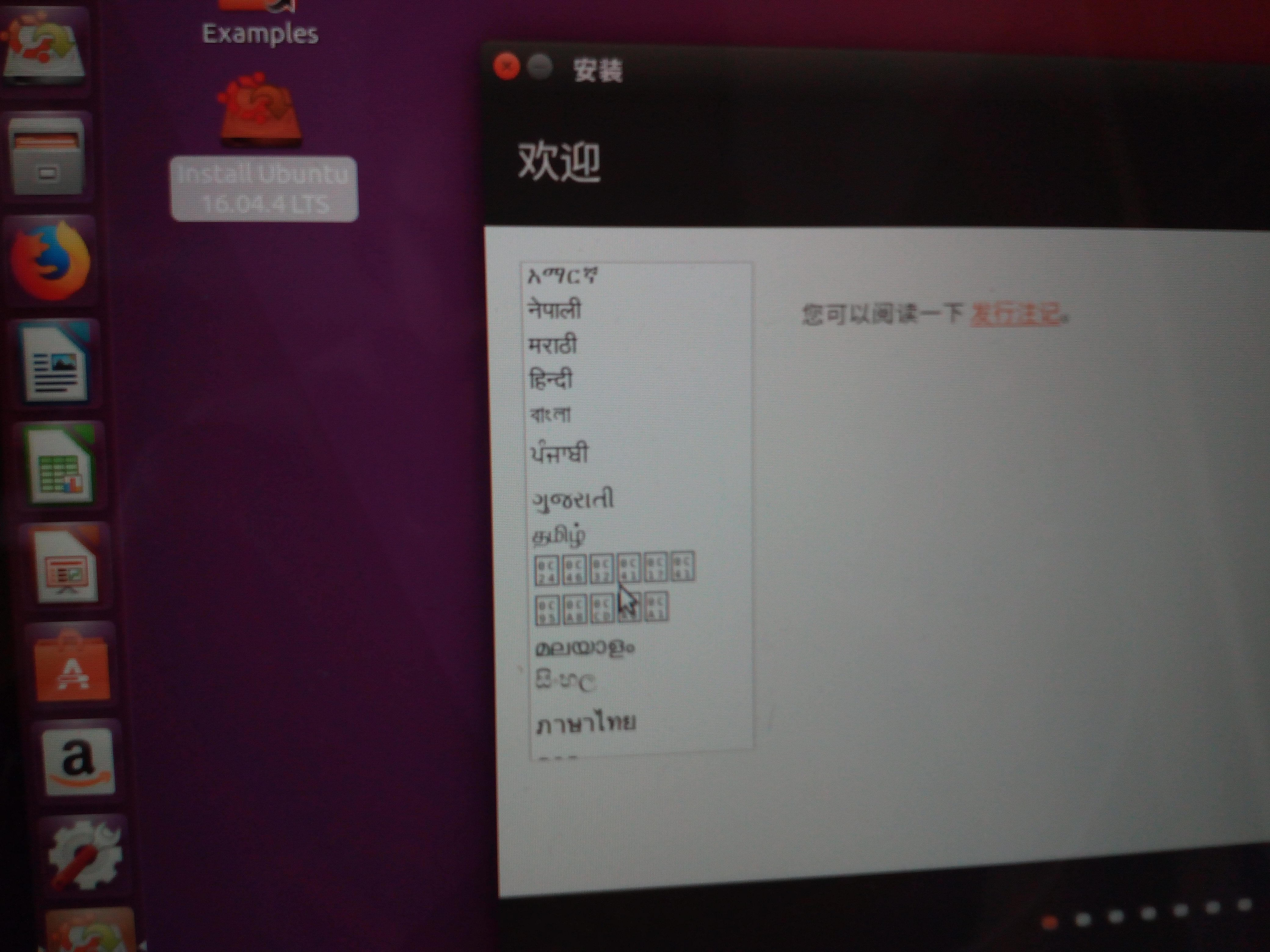
这啥语言,,, Ubuntu太良心了吧qwq
然后,难点来了
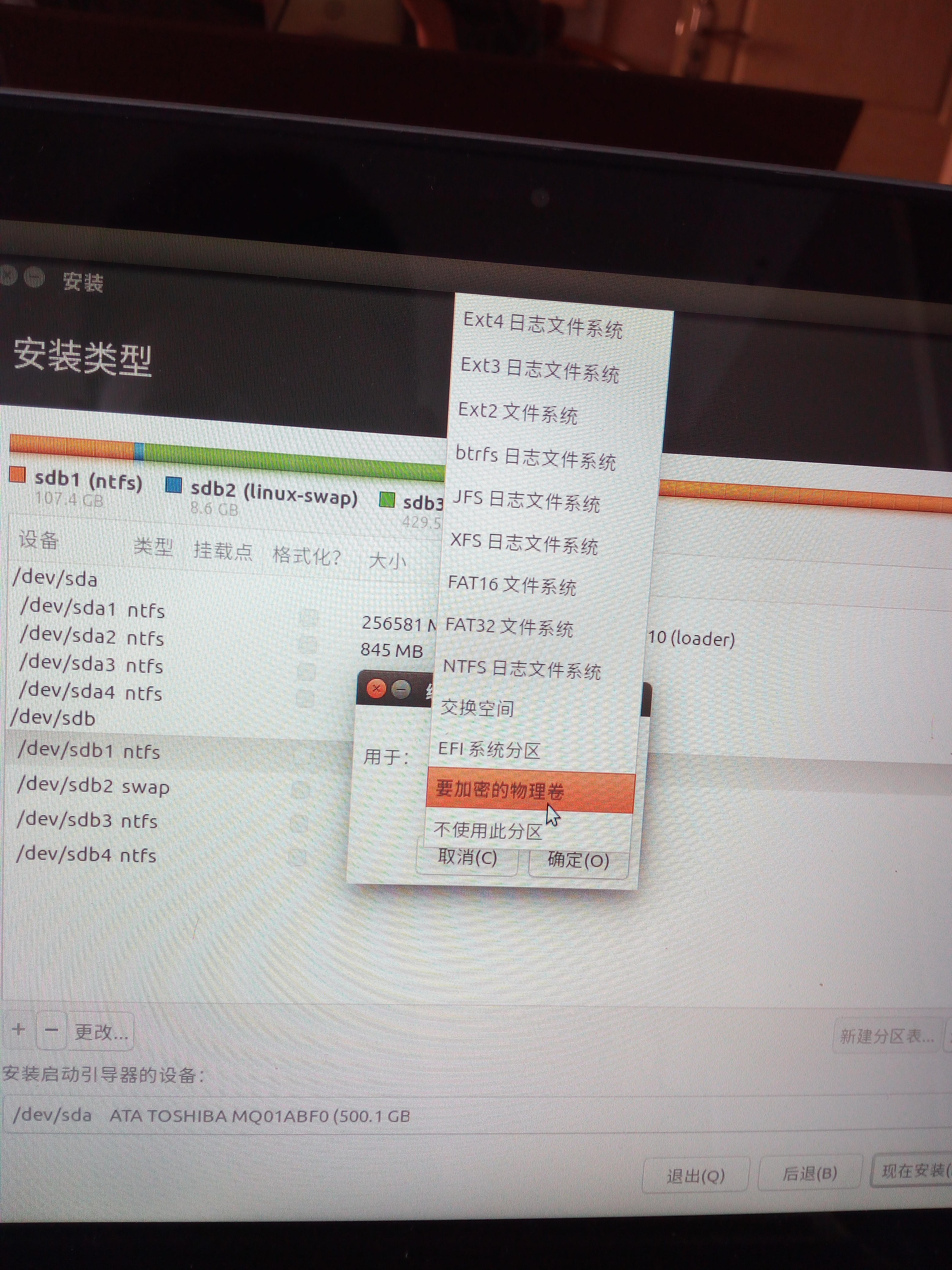
都是什么鬼啊,,,, 所以只能百度一波了
目前查到这么几个关键概念:
一、挂载点
挂载点跟Linux的数据管理方式有很大关系。Linux里面没有盘符这种东西,只有路径(所以Linux可以实现没有盘符的绝对路径,是这样的吧)
像\ \boot \home这些目录的物理储存就是挂载点,把挂载点挂在这个分区,意思就是这个目录以内的所有东西就存在这个分区里了
所以现在需要研究的挂载点有这几个:
\ 根目录,没什么好解释的
\boot 启动目录,不过我觉得直接叫Boot更好,用于储存一些Linux启动的文件,我这里是移动硬盘所以最好弄一个吧
\home Emmm这里开始就是平时经常能触及到的,用户文件一类的地方了,存自己东西的
\swap 虚拟内存,我这里用了4G
二、分区
主分区和扩展分区:一个硬盘只能有四个主分区或扩展分区,除了主分区就是扩展分区,扩展分区可以切成若干个逻辑分区
Ext4是linux的格式,ntfs是window的格式,两者不能混用。
(linux可以读取nfts而window不能读取ext4,不过在装系统的时候还是认为linux只能用ext4)
话说这个时候我的耳机连手机在听《Merry Bad End》
好像不是很吉利
赶紧切成雷军的《Are you OK》
刚开始四个新分区都分成了NTFS,然后就.,,,
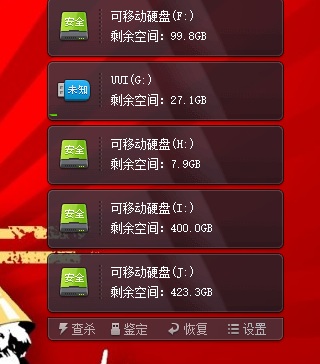
所以就有个问题:如果我整个硬盘都是ext4,这个移动硬盘就不能当window这边的移动硬盘了
那么我就这么分好了,,, 兼顾到window和ubuntu两系
Boot(主分区):挂载\boot,200MB (后来发现其实不够,反正有空间,1G比较好,原因后面说)
Swap(主分区):swap用,2GB
根目录(主分区):挂载\ ,200GB
扩展分区一个,一部分ext4挂载\home,剩下的ntfs当windows这边的存储空间
为什么根目录分配那么多呢,,, 防患于未然吧,据说100G就够了
我只挂载了\home,那么其他没挂载的目录应该都是在根目录所属的分区
那我还是分多一点
防患于未然吧
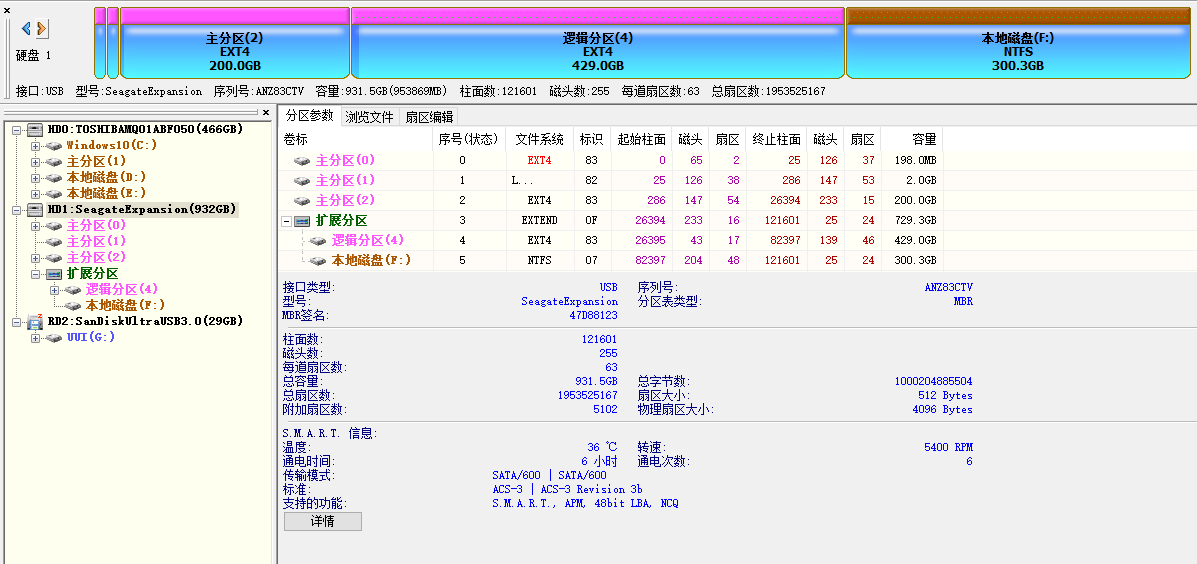
话说分区真的令人头大,,, 搞了一中午才弄清楚
接下来,,, 安装安装
安装过程倒挺顺利的
但是,为什么不能通过移动硬盘启动的啊???pwp
于是重装一遍
于是“分区没有对齐”(这个就是我前面说过的要在window里面提前分好区的原因)
于是我仔细思考
我想到了一件事
“安装启动引导器的设备”
我一直选的都是整个硬盘(Seagate 1.00TB)
qwq
于是重新分区,再次重装系统,然后这次:
把之前分为 \Boot 用的分区作为 “安装启动引导器的设备”
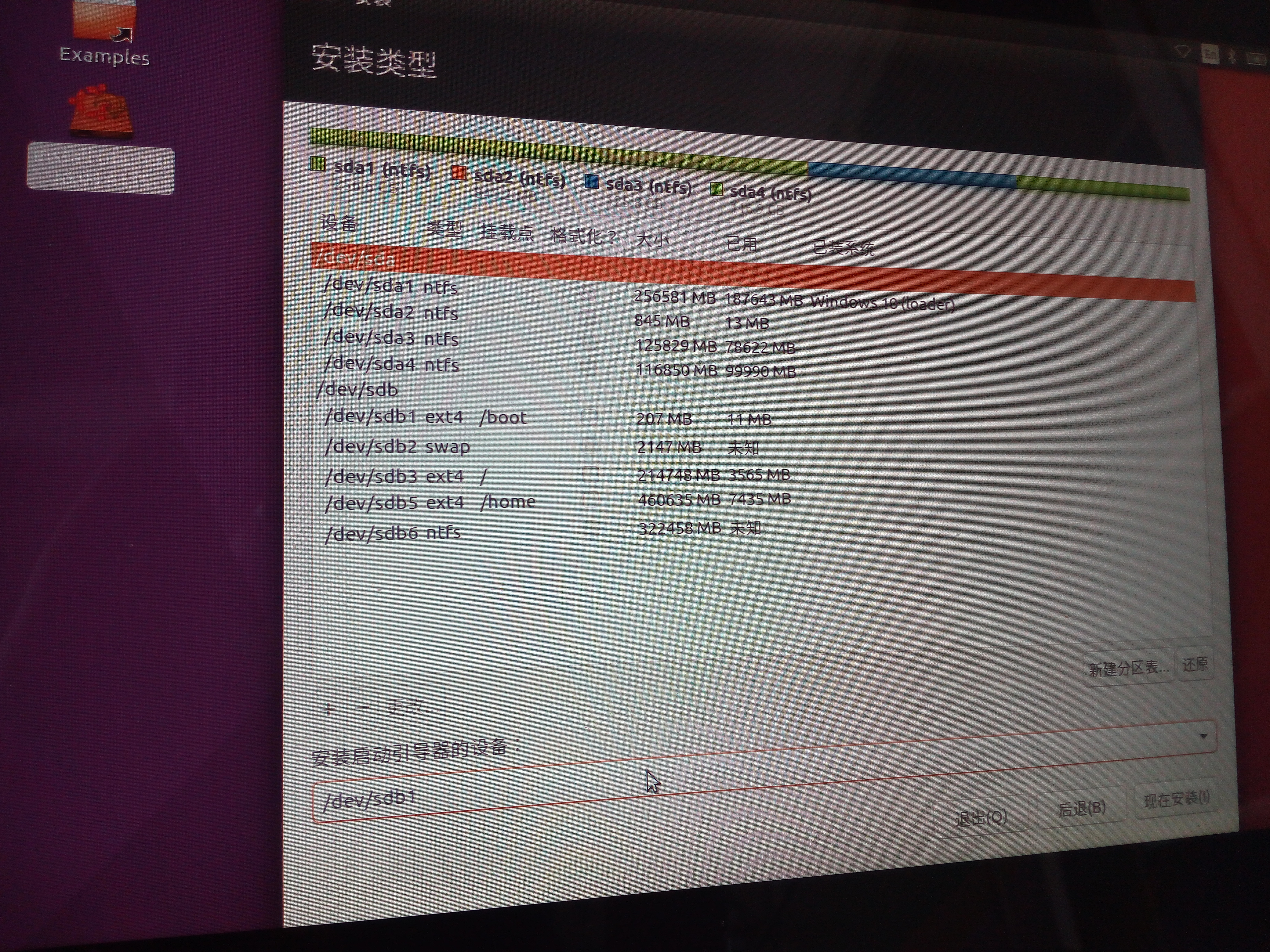
我并不想重装第三次,所以我趁他在安装的时候研究了一波这个“启动引导器”
哟,装好了,先重启一波试试
果不其然,只能通过SanDisk或Win10启动
Emmm所以其实我还需要使用EasyBCD这个东西来修改一波电脑的启动引导器。
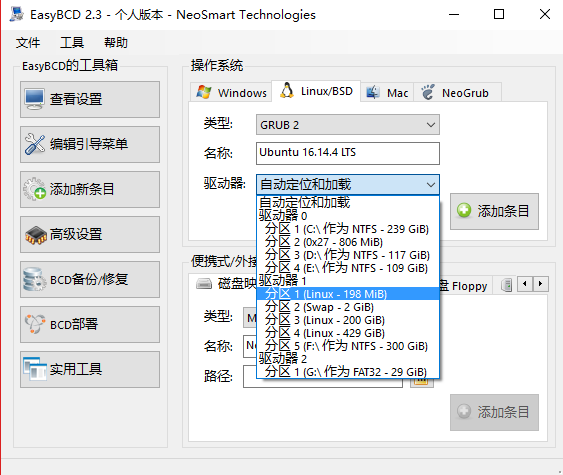
界面就是这样子的,想通了所以接下来要做什么都很清楚了
注意驱动器要选择那个“安装启动引导器的设备”
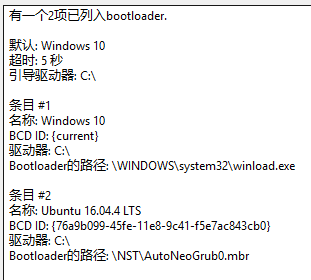
我也觉得条目#2驱动器应该不是C:才对,我还不是很清楚这个是什么意思
注意类型要选 Linux - GRUB2
如果选了那个默认的GRUB(LEGACY),虽然电脑会提供ubuntu的启动选项啦,但是会进入一个无休无止的假死状态
只有一个光标在左上角闪烁
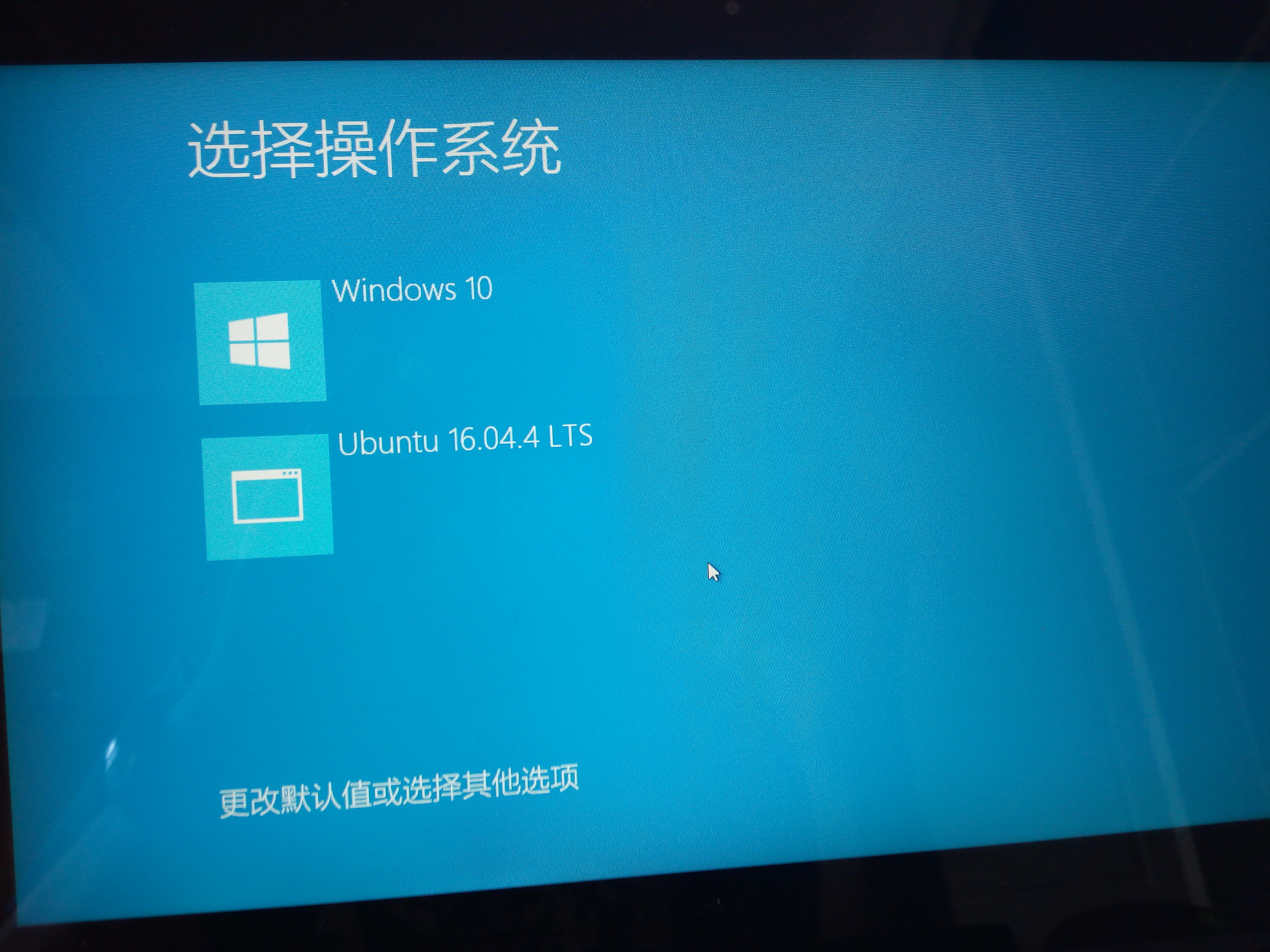
Emmm,我可能得考虑一下怎么把Ubuntu的大Logo弄上去
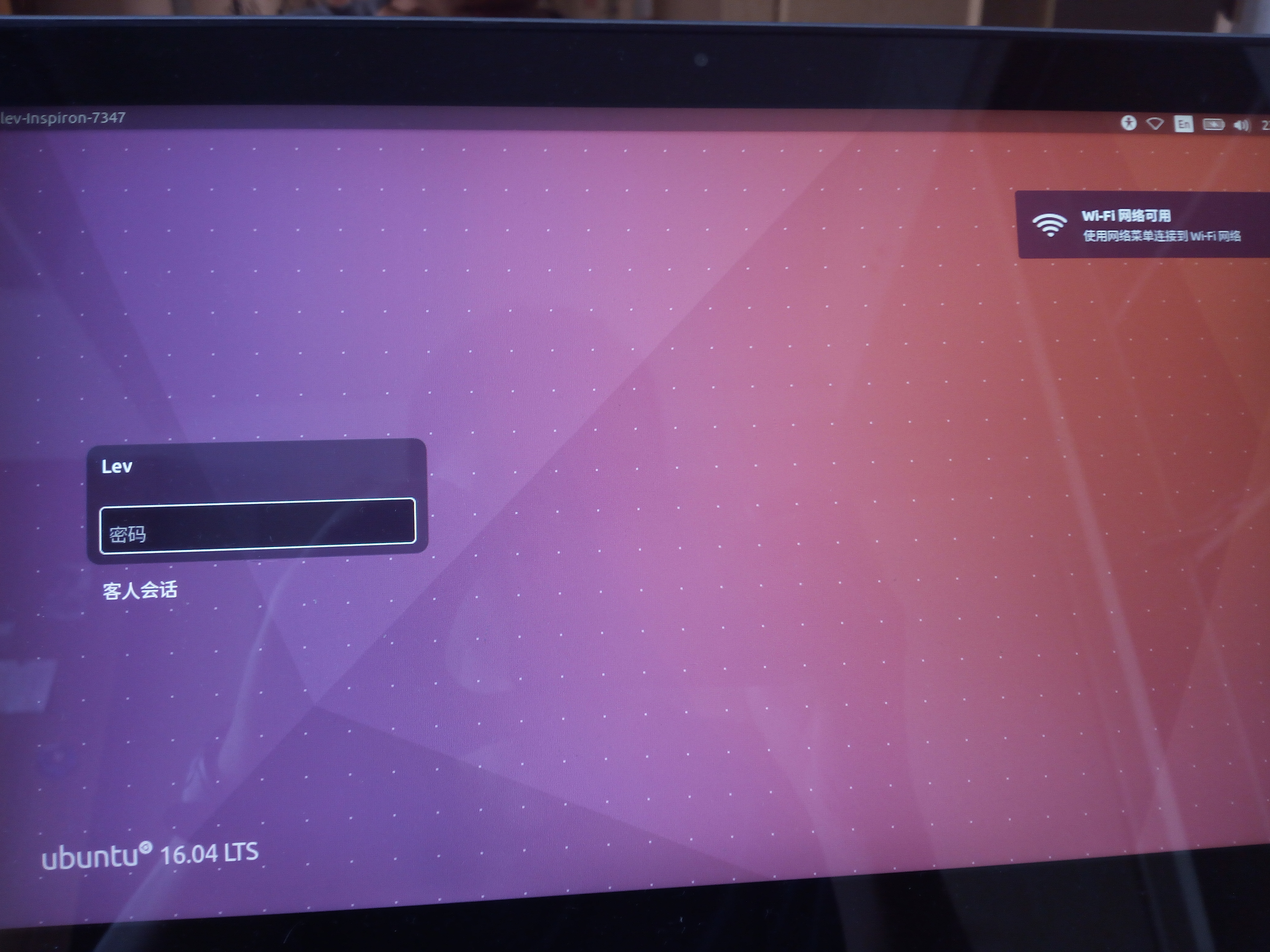
出现这个界面的时候,我想给自己颁发个英雄勋章
啊!我的老腰qwq
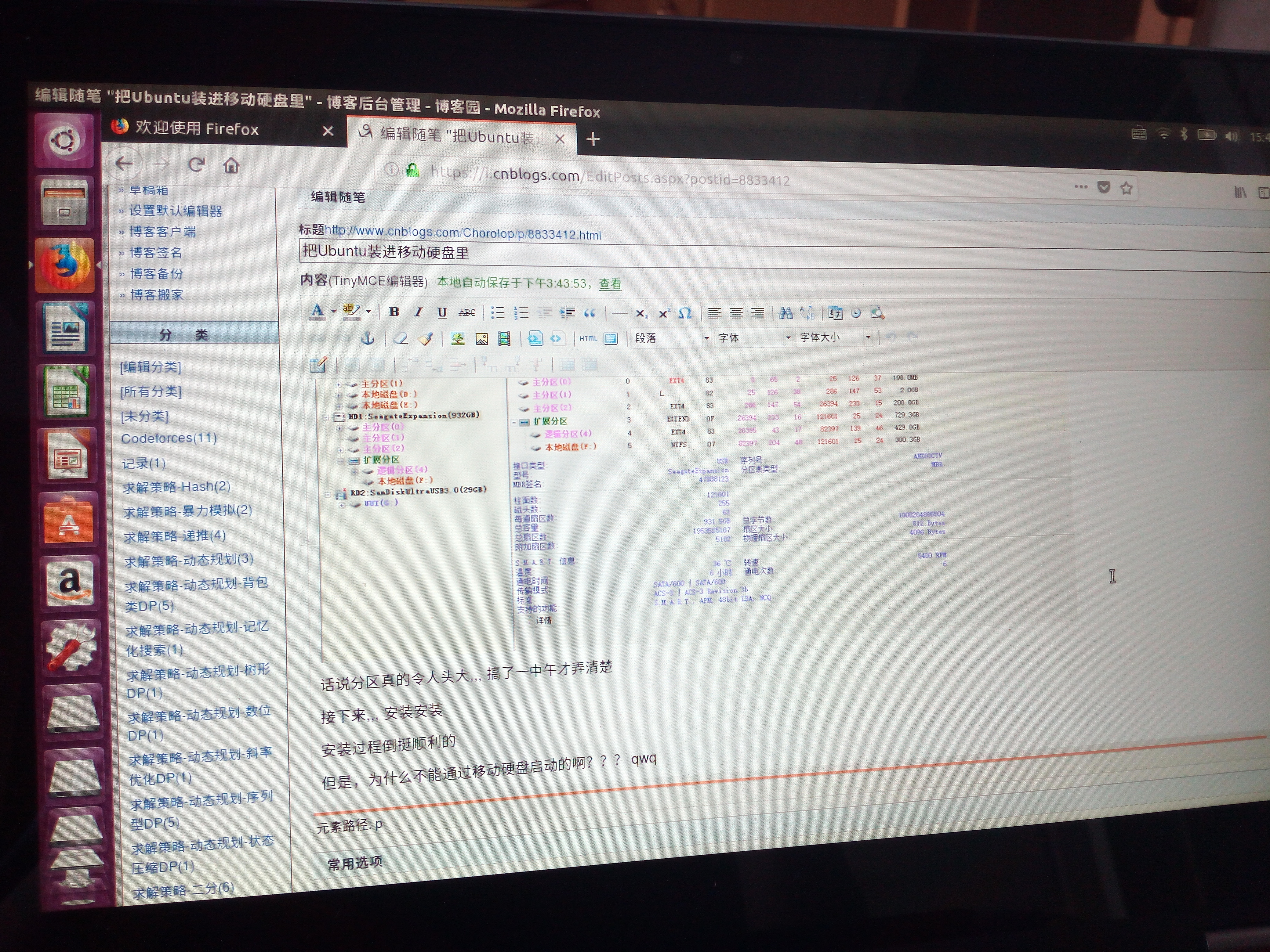
还行!但是目前我还没给我的Ubuntu配置中文输入法,而且,,, 好像什么都没有
刚想在Ubuntu环境打完这篇文章来着,,,
没事没事,慢慢配置 =w=
总结一波过程:
1. 在Windows下对新移动硬盘分好区,制作USB启动盘
2. 进Ubuntu PE(启动盘)环境安装主系统至移动硬盘,注意分区和挂载问题
3. 在Windows下用EasyBCD修改基于电脑的启动引导器,移动硬盘自己无法引导自己(不清楚怎么回事,PE不就可以吗)
4. 验收
开心的像个孩子一样=w=
2018.4.30
gg,遇到了措不及防的事情
Ubuntu大升级,需要下载100MB+,然后 \boot 空间不够(当初就分了200MB)
这边这位仁兄的方法我觉得还行:https://blog.csdn.net/u013022149/article/details/60955225
但是要涉及挂载点那些东西了,,, 感觉非常的恐慌
抱起以前的《鸟哥的Linux私房菜》先啃一啃打打知识基础 qwq
2018.5.13
所以听从某位大佬的建议,直接重分区然后重装系统
因为之前操刀过了所以这次轻车熟路,睡觉前顺手Done了
现在 \boot 共有 4GB


